Als u de letter van de harde schijf wijzigt, wordt het probleem onmiddellijk opgelost!
- De ongeldige schijffout van het Epic Games-installatieprogramma kan optreden als de letter van het stuurprogramma niet overeenkomt, problemen met de registersleutel of onvoldoende administratieve machtigingen.
- Om het probleem te verhelpen, kunt u het programma als beheerder uitvoeren, schakel tijdelijk uw antivirus uit of gebruik de optie Geavanceerd opstarten om de registerproblemen te herstellen.
- Blijf lezen om de gedetailleerde stappen voor elke methode te kennen.

Veel gebruikers hebben gemeld dat ze de foutmelding Ongeldige schijf tegenkomen wanneer ze het Epic Games-installatieprogramma gebruiken om een game vanuit de winkel te installeren. Als u een van hen bent, kan deze gids u helpen!
We bespreken door experts aanbevolen oplossingen om het probleem aan te pakken, zodat u snel weer aan het gamen kunt.
Waarom krijg ik de fout ongeldige schijf?
- Het installatieprogramma probeert toegang te krijgen tot een stationsletter die niet bestaat of momenteel niet beschikbaar is.
- Problemen met het register, zoals beschadigde schijftoewijzingen.
- Onvoldoende beheerdersrechten.
- Beveiligingssoftware van derden die het installatieproces verstoort.
Hoe kan ik de fout Ongeldige schijf oplossen bij het installeren van de Epic Games Launcher?
Voordat we naar de geavanceerde oplossingen gaan, zijn hier een paar snelle dingen die u kunt proberen:
- Start uw computer opnieuw op en verwijder ongewenste apps.
- Installeer alle Windows-updates, indien beschikbaar.
- Klik met de rechtermuisknop op de Epic Games Launcher of Installer, selecteer Als administrator uitvoeren en probeer vervolgens de actie uit te voeren.
- Schakel indien van toepassing de beveiligingssoftware van derden tijdelijk uit.
1. Maak ruimte vrij op de schijf
- druk op ramen + R om de te openen Loop dialoog venster.

- Type schoonmgr en klik OK openen Schijf opruiming.
- Op de Schijfopruiming: schijfselectie venster, selecteer Ramen (C:) of het systeemstation en klik OK.

- Klik Systeembestanden opruimen.

- Op de Schijfopruiming: schijfselectie venster, selecteer het systeemstation opnieuw en klik op OK.
- Selecteer alle items hieronder Bestanden om te verwijderen en klik OK.

- Selecteer Verwijder bestanden vanuit het volgende venster.

Het verwijderen van tijdelijke bestanden van uw computer verbetert de systeemprestaties en kan problemen zoals voorkomen Er is iets misgegaan bij Epic Games. Als er nog steeds weinig ruimte op uw schijf is, kunt u proberen grote bestanden naar een externe harde schijf of cloudopslag te verplaatsen.
2. Voer de probleemoplosser uit
- Download de probleemoplosser van deze website.

- Dubbelklik op het bestand om het uit te voeren of te openen.
- Op de Probleemoplosser voor het verwijderen en installeren van programma's venster, selecteer Geavanceerd.

- Klik nu Voer reparaties automatisch uit en klik Volgende.

- Kiezen Installeren, omdat we problemen ondervinden tijdens de installatie.

- Selecteer het programma uit de lijst en klik Volgende.

- Volg de instructies op het scherm en de tool zal proberen het probleem op te lossen.
3. Wijzig de stationsletter en installeer de gamelauncher opnieuw
Eerst zullen we de chauffeursletter wijzigen; volg daarvoor deze stappen:
- druk op ramen + R om de te openen Loop dialoog venster.

- Type diskmgmt.msc en klik OK om de te openen Schijfbeheer raam.
- Klik met de rechtermuisknop op de schijf die u niet veel gebruikt om de letter te wijzigen en klik Wijzig de stationsletter en paden.

- Op de Wijzig de stationsletter en paden venster, selecteer Wijziging.

- Selecteer vervolgens op de volgende pagina in de vervolgkeuzelijst de stationsletter die bij de fout verscheen. Dat was het bijvoorbeeld Ongeldige schijf D:\, dus ik zal de letter veranderen in D.

- Klik OK. U krijgt een waarschuwingsprompt; Klik Ja verder gaan.

- Klik OK om de wijzigingen te bevestigen.
Volg nu deze stappen om de gamelauncher te installeren:
- Ga naar de Epic Games Launcher-website en klik Download epische games launcher.

- Dubbelklik op het installatiebestand en klik vervolgens op Volgende.
- Klik Installeren om het proces te initiëren.

- Volg de instructies op het scherm om te voltooien.
Verwijder vervolgens Epic Games Launcher en volg daarvoor deze stappen:
- druk op ramen + R om de te openen Loop dialoog venster.

- Type appwiz.cpl en klik OK om het venster Programma's en onderdelen te openen.
- bevind zich Epische games-launcher en klik Verwijderen.

- Volg de instructies op het scherm om het proces te voltooien.
- Druk vervolgens op Windows + E om Verkenner te openen.

- Ga naar C:\Program Files (x86)\Epic Games en verwijder de gamemap.
Gebruik vervolgens de hierboven genoemde stappen om de stationsletter te wijzigen in de vorige, zodat alles op uw computer goed werkt. Start het installatieprogramma van de Game Launcher, kies de gewenste locatie en klik op Installeren.
Het opnieuw installeren van de gamelauncher kan ook andere problemen met de app oplossen, zoals Epic Games Launcher werkt niet.
4. Herstel de corrupte registervermeldingen
- druk op ramen + I openen Instellingen.
- Ga naar Systeemen klik Herstel.

- bevind zich Geavanceerde opstarten klik Start nu opnieuw op.

- Op de Kies een optie pagina, klik Problemen oplossen.

- Klik vervolgens Geavanceerde mogelijkheden.

- Op de Geavanceerde mogelijkheden pagina, klik Opstartreparatie.

Uw computer wordt opnieuw opgestart en de tool zal een diagnose stellen en proberen de problemen te repareren. Zodra uw computer is opgestart maar de fout Ongeldige schijf blijft bestaan, raden we u aan een gespecialiseerde reparatie-app te proberen.
5. Gebruik de opdrachtprompt om de schijf te vervangen
- druk de ramen sleutel type cmden klik Als administrator uitvoeren.

- Typ in het opdrachtpromptvenster de volgende opdracht om Windows te laten denken dat uw C-schijf de D-schijf is en druk op Binnenkomen:
subst C: D:\
- U moet de stationsletter vervangen volgens uw computer. Voor mij, hier, C is degene die ik wil gebruiken om Epic Games Launcher te installeren, en ik krijg het Epic Games-installatieprogramma Ongeldige schijf D.
Nadat de opdracht is uitgevoerd, probeert u dezelfde actie uit te voeren als toen u de fout kreeg om te zien of het probleem zich blijft voordoen.
6. Verwijder de registervermelding
- druk op ramen +E openen Windows Explorer. Ga naar een schijf waarop u Epic Games Launcher wilt installeren, klik op Nieuw, selecteer Map en geef deze een naam Epische spellen.
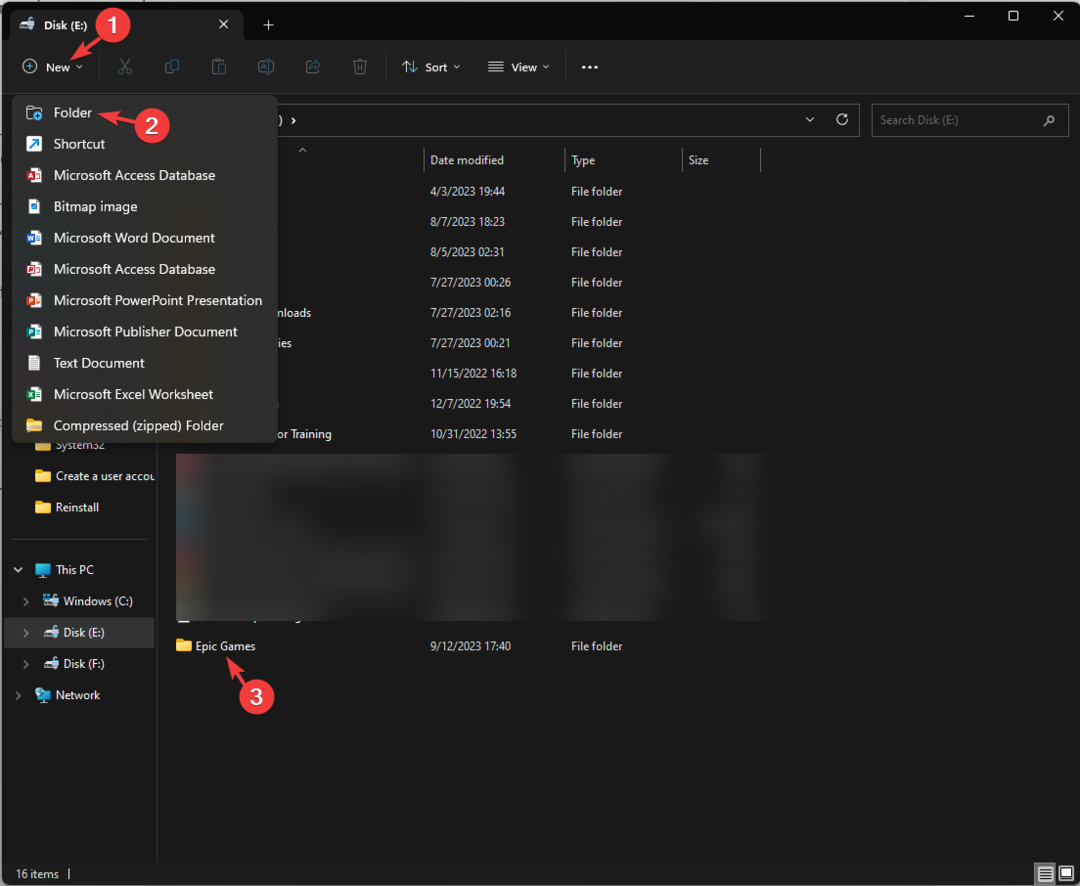
- Klik er met de rechtermuisknop op, selecteer Kopieer als paden plak het op een toegankelijke locatie nadat u de aanhalingstekens hebt verwijderd.

- druk op ramen + R om de te openen Loop dialoog venster.

- Type regedit en klik OK om de Register-editor te openen.
- Ga naar dit pad:
Computer\HKEY_LOCAL_MACHINE\SOFTWARE\WOW6432Node\Microsoft\Windows\CurrentVersion\Uninstall - Dubbelklik Verwijderen om uit te vouwen en doorloop de vermeldingen om de map te vinden Epische opstartprogramma.

- Zoek in het rechterdeelvenster Installatielocatie, dubbelklik erop, wijzig de Waarde data naar het pad dat u hebt gekopieerd en klik OK.

- Start uw computer opnieuw op om de wijzigingen op te slaan.
- MW 2 werkt niet in Windows 11 Insider, maar hier is een truc
- 10 beste Minecraft-shaders voor Windows 11
- Minecraft accepteert geen betaling? 5 manieren om dit probleem op te lossen
- Kun je geen vrienden toevoegen aan Minecraft? Dit is wat u kunt doen
- Minecraft ontbreekt in volumemixer? Hoe u het terug kunt krijgen
Als u de harde schijf hebt vervangen en deze foutmelding krijgt, moet u dit wellicht doen Windows opnieuw installeren om het probleem op te lossen.
Als geen van deze oplossingen voor u heeft gewerkt, raden wij u aan contact op te nemen Klantenondersteuning van Epic Games voor verdere hulp.
Kan ik Epic Games op een externe harde schijf installeren?
Ja, je kunt Epic Games op een externe harde schijf installeren, en het kan een goed alternatief zijn als je geen ruimte op de interne schijf hebt of als je op meerdere apparaten toegang wilt hebben tot de gamebibliotheek.
Om het op een externe schijf te krijgen, verwijdert u het van uw lokale harde schijf. Nadat u de installatie ongedaan hebt gemaakt, voert u het installatieprogramma uit. Zodra u op een pagina bent waar u de installatielocatie kunt kiezen, selecteert u de externe schijf, klikt u op Installeren en volgt u de instructies op het scherm om het proces te voltooien.
Houd er rekening mee dat u tijdens het uitvoeren van taken die verband houden met de installatie of de-installatie altijd moet inloggen met een beheerdersaccount en het installatiebestand als beheerder moet uitvoeren om gerelateerde fouten te voorkomen.
Kent u een andere oplossing die voor u heeft gewerkt? Voel je vrij om het te vermelden in de opmerkingen hieronder. Wij voegen hem graag toe aan de lijst.
![Installatie mislukt Foutcode: II-E1003 [Epic Games Fix]](/f/9702f2165c29dc907f307eb954f927e1.png?width=300&height=460)

